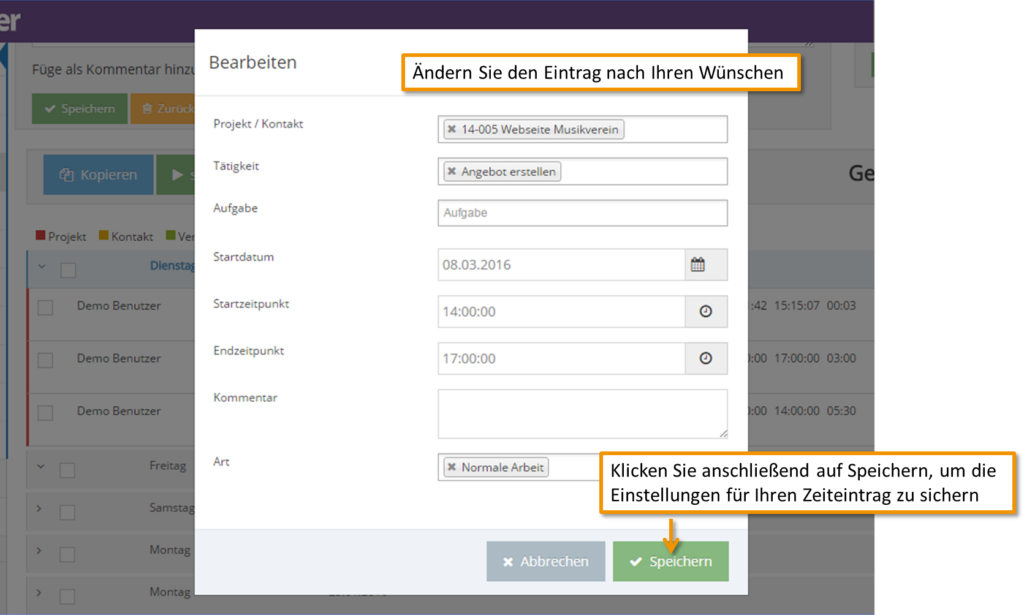Da biste kreirali novi unos za praćenje vremena, prvo kliknite na:
Praćenje vremena – praćenje vremena
Sada idete izravno na pregled praćenja vremena. Ovdje ćete dobiti pregled svih nedavnih radova, kao i mogućnost kreiranja novih unosa.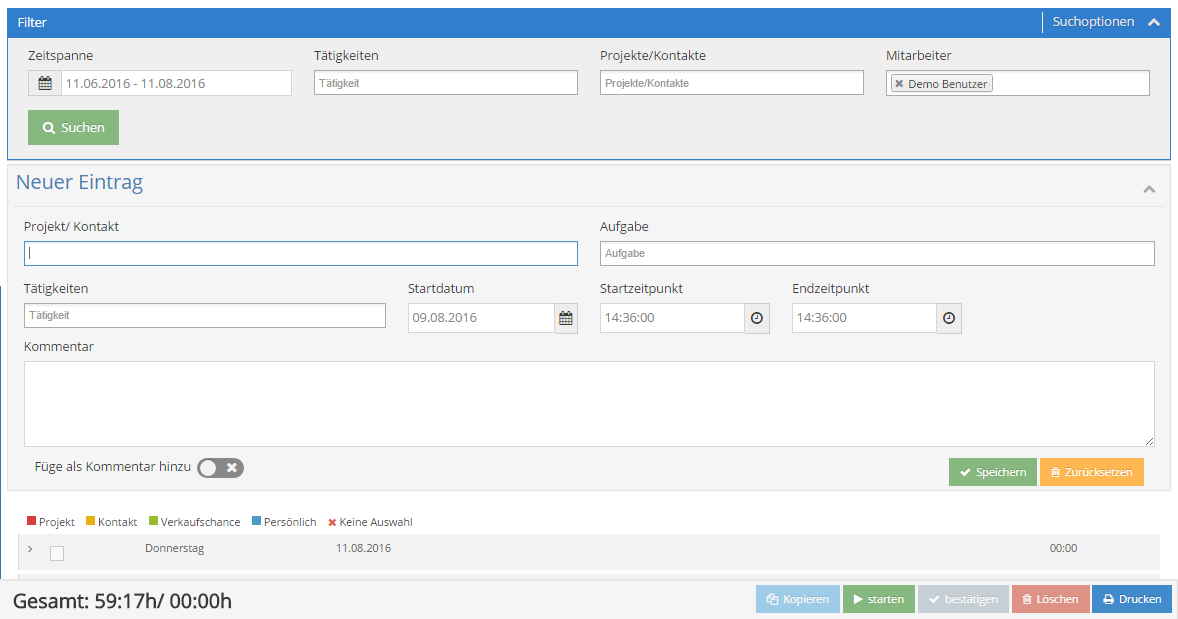
Za snimanje novog radnog vremena idite pod "novi unos". Jednostavno unesite ključnu riječ ili broj korisnika u odgovarajuće polje za unos, 1Tool pomaže vam pronaći pravi projekt, zadatak ili kontakt.
Vremena se mogu otvoriti Projekti ili kontakti biti rezerviran. Ako su zadaci već kreirani za projekt, zadatak se također može odabrati za unos vremena. U ovom slučaju, međutim, vrijeme za projekt se također zbraja! Ako odaberete kontakt, on je rezerviran na projektu nije moguće.
ZADATAK
U području zadataka uvijek imate pregled procijenjenih sati za zadatak i do sada iskorištenih sati (u ovom primjeru: procijenjenih 2h, iskorištenih 0h). Ako procijenjeni sati još nisu premašeni, pojavit će se nasmijani zeleni smajlić, inače će se pojaviti tužni crveni smajlić. To vam omogućuje mnogo učinkovitije upravljanje zadacima i projektima.
KOMENTAR
Polje "Komentar" omogućuje vam da pružite detaljniji opis svoje aktivnosti. Polje "Dodaj kao komentar“ može se aktivirati ako želite da komentar o praćenju vremena bude vidljiv izravno u kontaktu ili projektu. Također možete postaviti u glavnim podacima ovaj potvrdni okvir STALNO je aktiviran, tako da ne morate svaki put ručno postavljati ovu postavku. Saznajte kako to funkcionira ovdje.
AKTIVNOSTI
Također možete sami definirati aktivnosti, tako da možete birati između aktivnosti koje su već kreirane za unose vremena. Naučit ćete kako stvoriti novu aktivnost ovdje objasnio je.
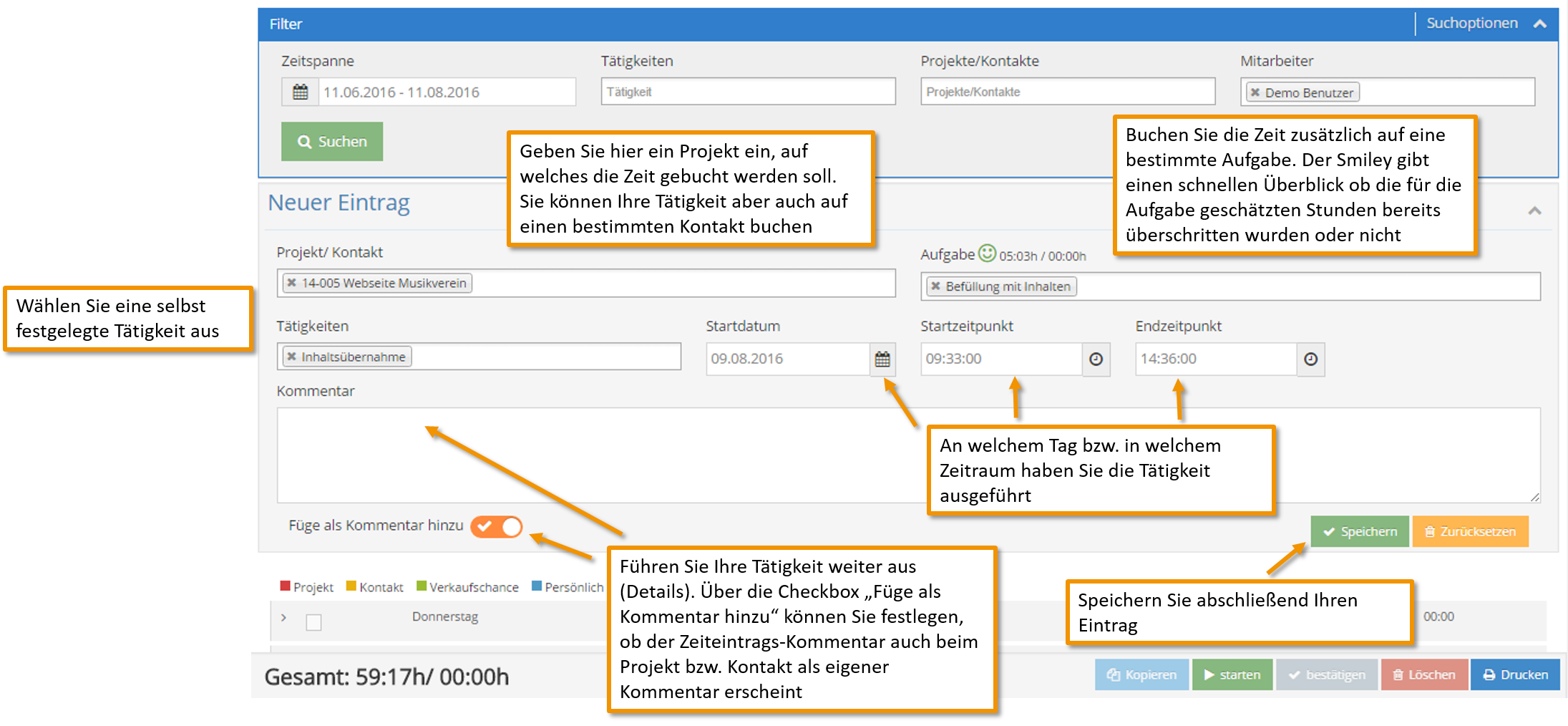
Da biste dobili bolji pregled svog rada, možete koristiti Filter u izborniku definirajte razdoblje u kojem se prikazuju vaše aktivnosti. Jednostavno kliknite na kalendar i unesite željeno razdoblje. Zatim se prikazuju sve aktivnosti u odabranom razdoblju. Također možete filtrirati unose vremena prema aktivnostima, projektima/kontaktima ili zaposlenicima.
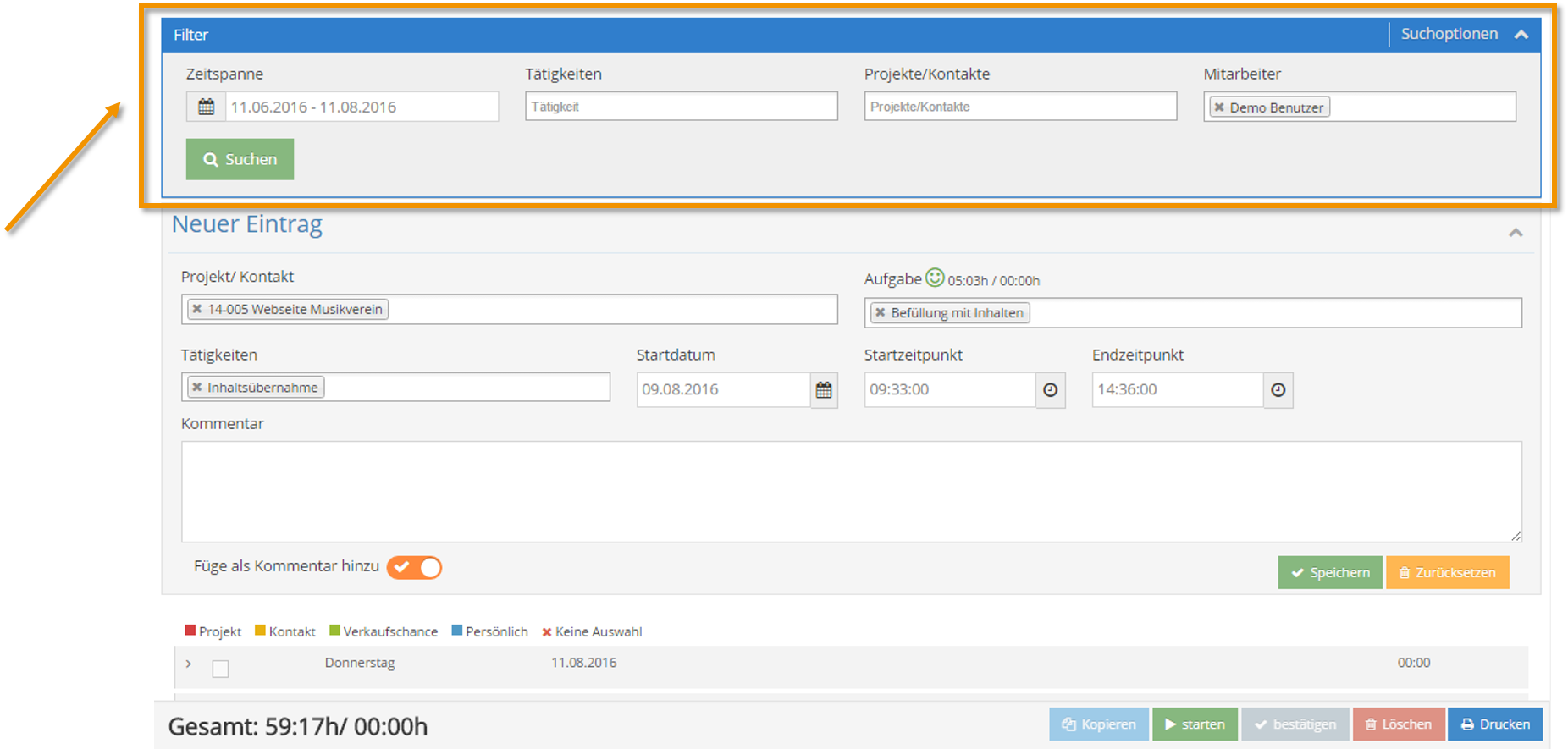
Možete ponovno pokrenuti objavljeni unos tako da jednom kliknete na redak objavljenog unosa (postavite kvačicu), a zatim na gumb "Start" (zeleno) u izborniku.
postojanje Unosi se također mogu kopirati i brisati. Da biste to učinili, morate poništiti okvir ![]() a zatim kliknite gumb Kopiraj / Izbriši u izborniku. Postavljanjem
a zatim kliknite gumb Kopiraj / Izbriši u izborniku. Postavljanjem ![]() a zatim kliknite Potvrdi za potvrdu unosa. Kao rezultat toga, unos se kasnije više ne može uređivati.
a zatim kliknite Potvrdi za potvrdu unosa. Kao rezultat toga, unos se kasnije više ne može uređivati.
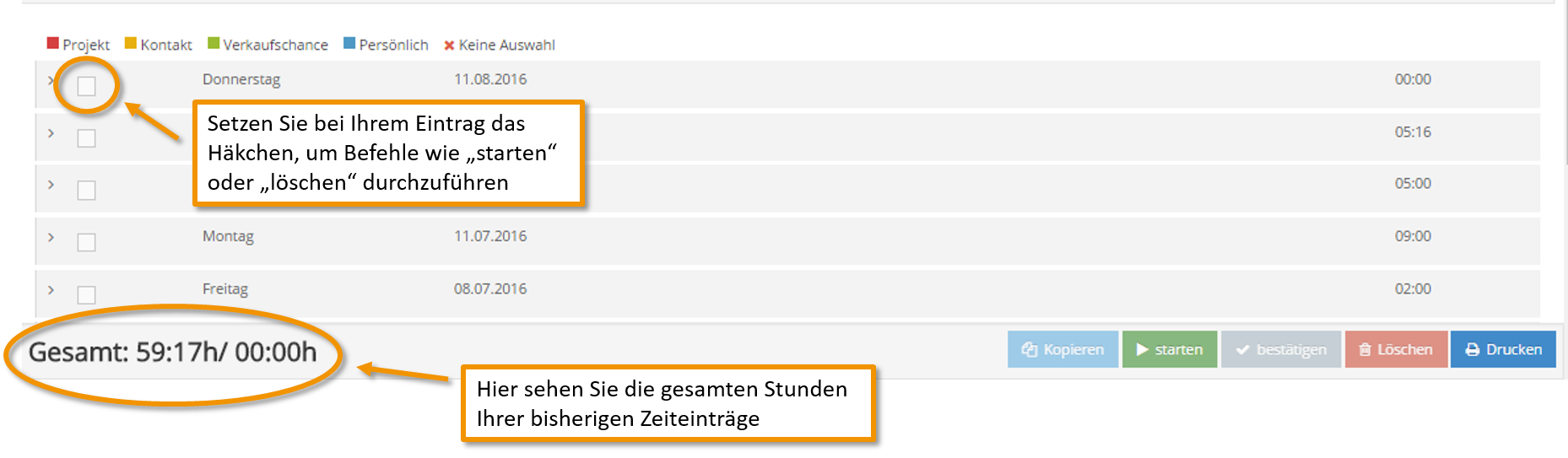
Ispod ćete pronaći sve dosad stvorene unose vremena. Klikom na ovo ikona strelice pored dana su vidljive sve vremenske snimke stvorene za ovaj dan. Ovdje imate pregled dnevno radno vrijeme kao i radno vrijeme za svaki zadatak. Postojeći unosi možete izbrisati crvenim gumbom, a možete ponovo pokrenuti aktivnost zelenim gumbom.
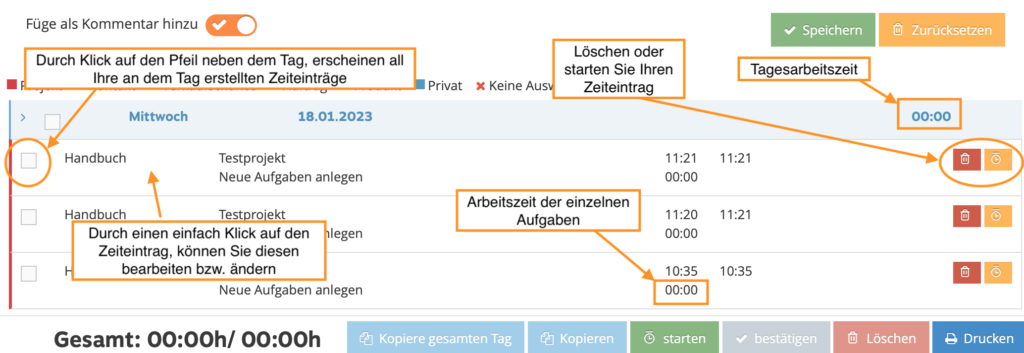
Klikom na gumb Start ![]() , otvara se ne samo prozor za snimanje vremena, već počinje teći i radno vrijeme. Ovaj prozor se lako može minimizirati tako da možete nastaviti s radom bez ikakvih problema. Praćenje vremena se snima dok ga ne zaustavite. Vrijeme potrebno za to se zatim upisuje za odgovarajuće vrijeme.
, otvara se ne samo prozor za snimanje vremena, već počinje teći i radno vrijeme. Ovaj prozor se lako može minimizirati tako da možete nastaviti s radom bez ikakvih problema. Praćenje vremena se snima dok ga ne zaustavite. Vrijeme potrebno za to se zatim upisuje za odgovarajuće vrijeme.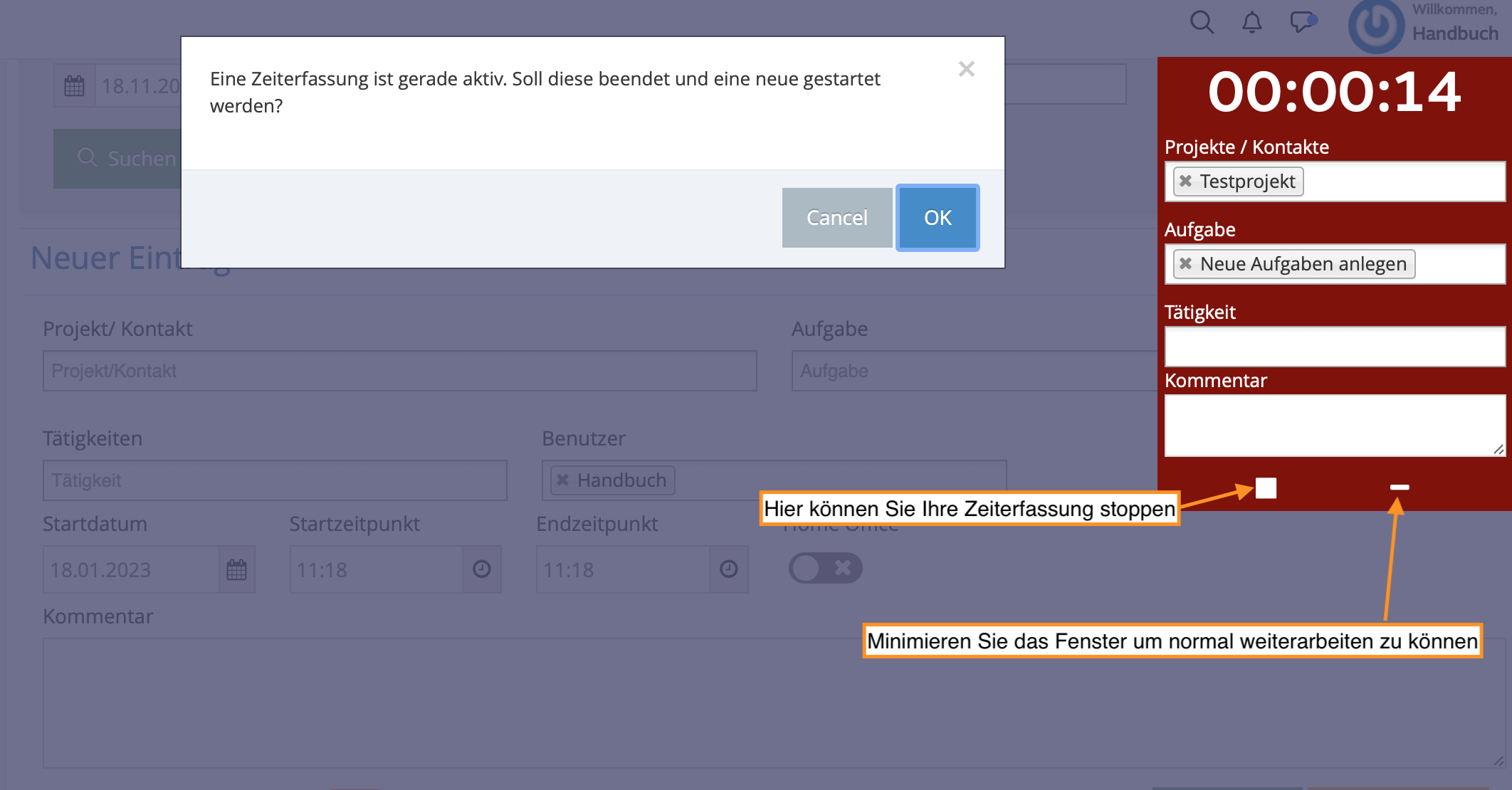
Ako kliknete na unos vremena, kasnije možete urediti postavke za to.